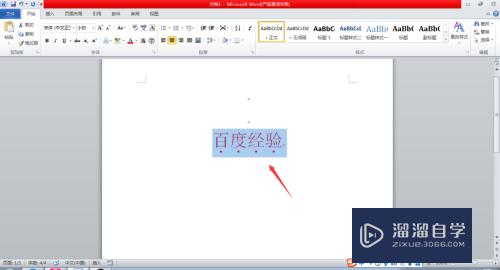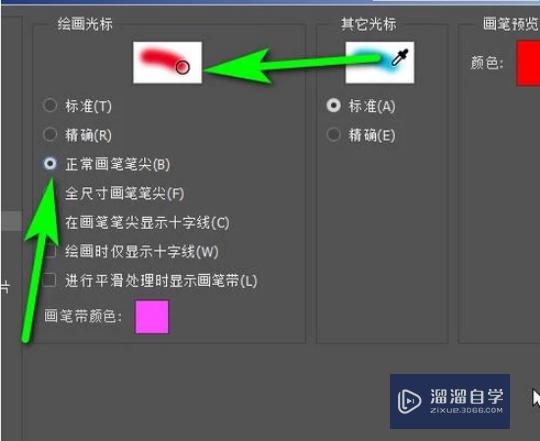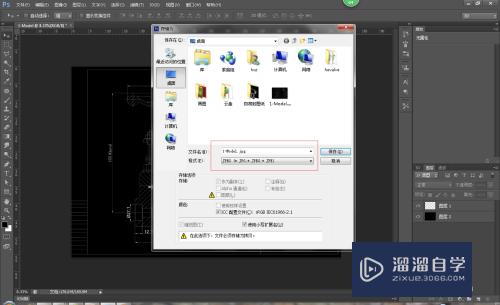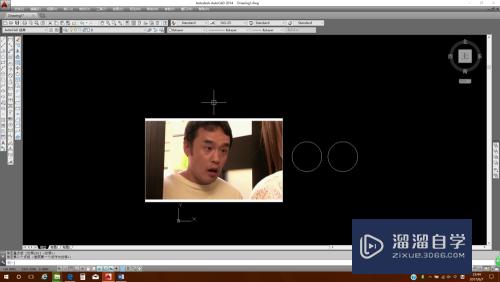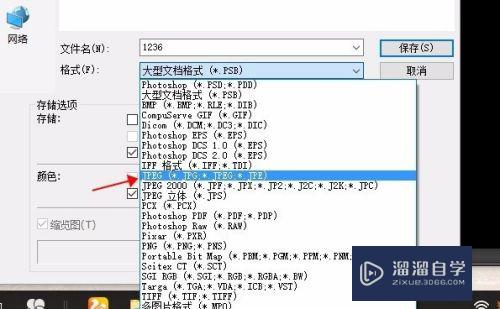Excel中怎么进行除法计算(excel中怎么进行除法计算公式)优质
在我们平时使用Excel处理数据。会需要对表中的数据进行除法计算。今天我给大家介绍下简便的操作方法。希望本文内容能够给大家带来帮助。
工具/软件
硬件型号:戴尔DELL灵越14Pro
系统版本:Windows7
所需软件:Excel2018
方法/步骤
第1步
打开要处理的excel表。在要进行除法计算的列旁边新建一列作为计算结果列。

第2步
单击结果列的第一个单元格。输入=B3/C3。
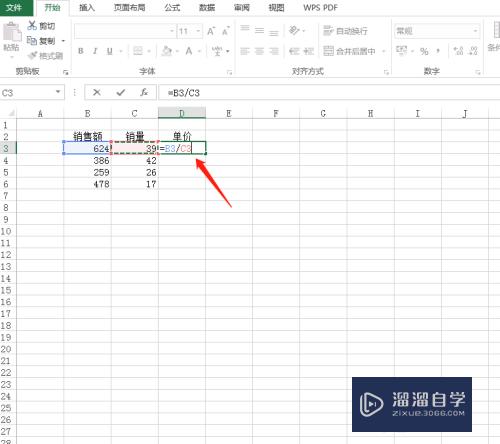
第3步
其中B3是第一列数据的第一个单元格。C3是第二列数据的第一个单元格。
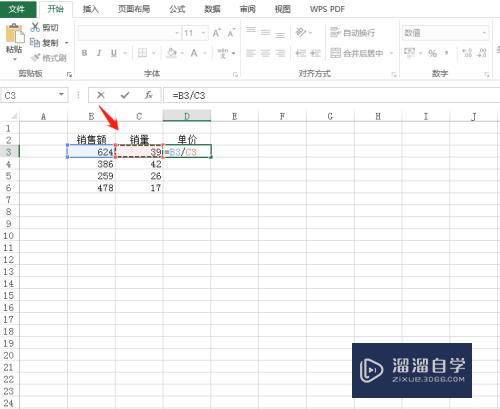
第4步
输入完后键盘敲击Enter键。结果就显示在单元格了
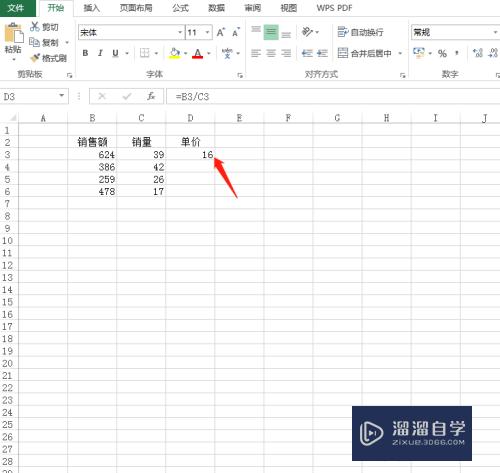
第5步
单击上述这个单元格。鼠标靠近单元格右下角的实心小方块。会变成十字。
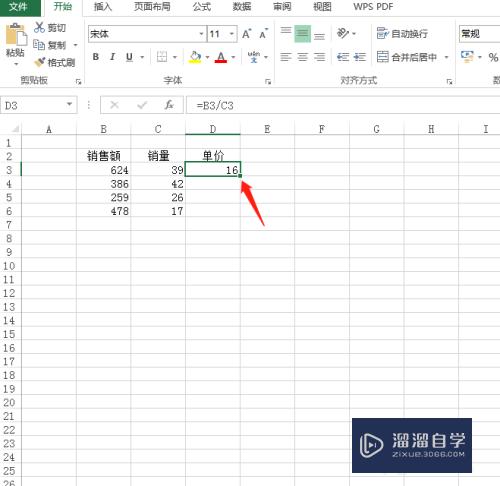
第6步
鼠标向下拉。下面的单元格也会套用这个公式。对左边的数据进行除法计算。
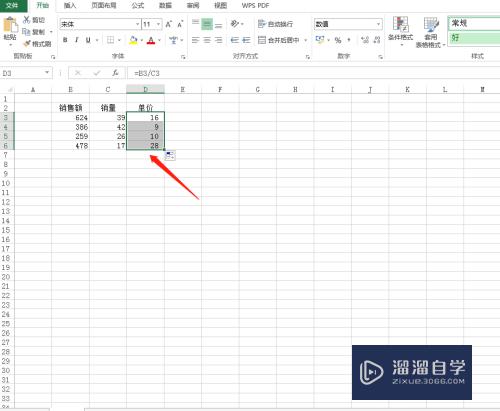
以上关于“Excel中怎么进行除法计算(excel中怎么进行除法计算公式)”的内容小渲今天就介绍到这里。希望这篇文章能够帮助到小伙伴们解决问题。如果觉得教程不详细的话。可以在本站搜索相关的教程学习哦!
更多精选教程文章推荐
以上是由资深渲染大师 小渲 整理编辑的,如果觉得对你有帮助,可以收藏或分享给身边的人
本文标题:Excel中怎么进行除法计算(excel中怎么进行除法计算公式)
本文地址:http://www.hszkedu.com/64602.html ,转载请注明来源:云渲染教程网
友情提示:本站内容均为网友发布,并不代表本站立场,如果本站的信息无意侵犯了您的版权,请联系我们及时处理,分享目的仅供大家学习与参考,不代表云渲染农场的立场!
本文地址:http://www.hszkedu.com/64602.html ,转载请注明来源:云渲染教程网
友情提示:本站内容均为网友发布,并不代表本站立场,如果本站的信息无意侵犯了您的版权,请联系我们及时处理,分享目的仅供大家学习与参考,不代表云渲染农场的立场!